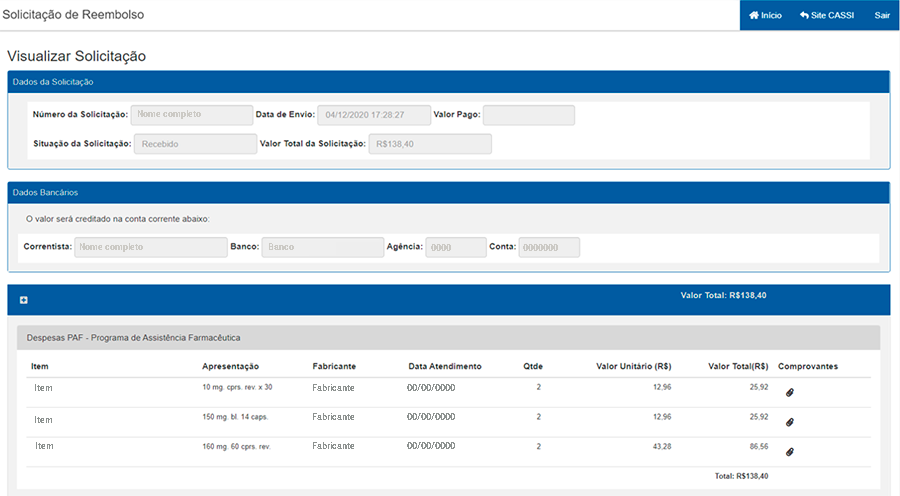Opção para cadastrados no Programa de Assistência Farmacêutica (PAF)
As solicitações de reembolso PAF são exclusivas para quem é cadastrado no programa e para medicamentos contemplados e previamente autorizados pela CASSI.
Depois de escolher SOLICITAR REEMBOLSO, indicar nome do participante e selecionar Reembolso PAF, aparecerá campo para informar a data de compra/aquisição dos produtos no campo DATA DA DESPESA. Informe e clique em BUSCAR ITENS.
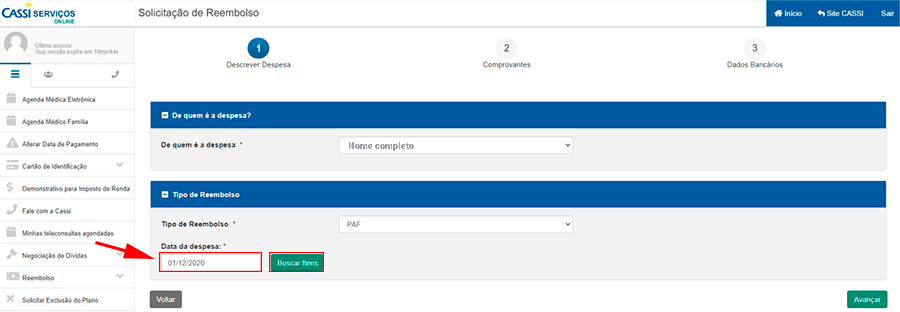
De acordo com a data da compra, o sistema identifica as autorizações PAF que estavam ativas e com saldo disponível na época. Caso não exista autorização PAF vigente com saldo disponível, será apresentada a seguinte tela:
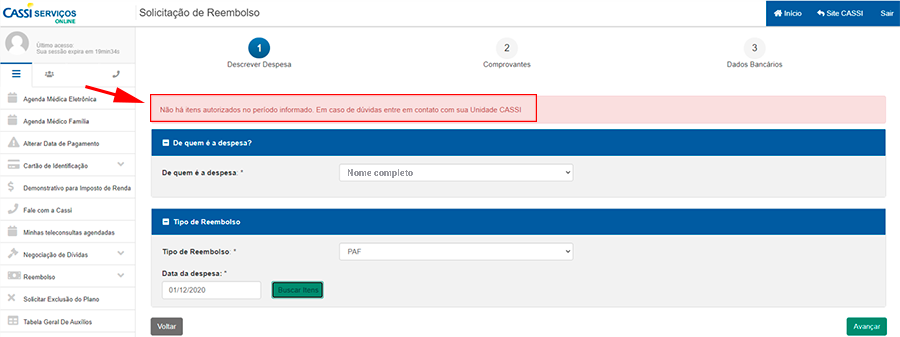
Se você possuir uma autorização PAF com saldo na época da compra, serão apresentados os itens passíveis de reembolso.
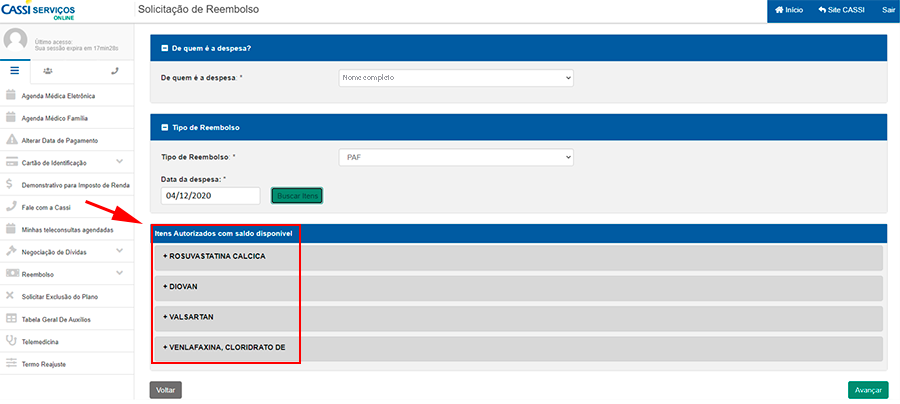
Selecione o TIPO, a APRESENTAÇÃO e o FABRICANTE do produto a ser reembolsado, preencha a QUANTIDADE adquirida (embalagens) e VALOR UNITÁRIO.
Após clique no botão ADICIONAR.
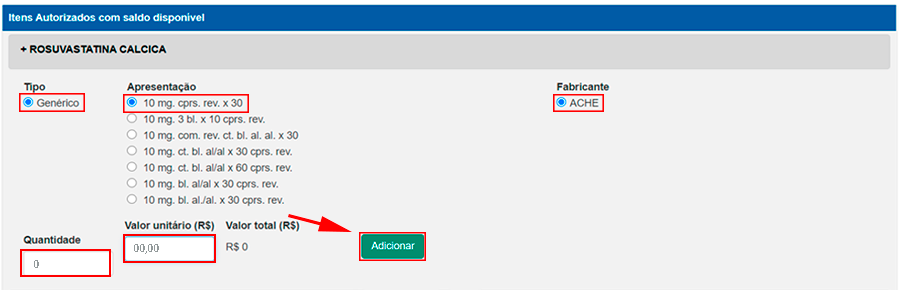
Após adicionar os itens, será apresentada a seção DESPESAS ADICIONADAS. Verifique se estão corretas.
Para excluir um dos itens basta clicar no ícone lixeira e ele será removido
Após adicionar todos os itens que deseja o reembolso, clique no botão AVANÇAR para prosseguir com a solicitação.
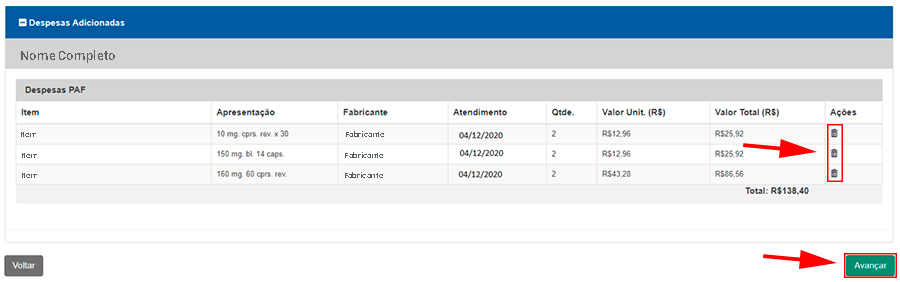
O sistema exibirá tela para inserção de anexos, entre eles a nota ou o cupom fiscal e arquivo evidenciando o desembolso (comprovantes de pagamento via Pix, da transferência bancária, de pagamento no caso de Boleto e 2ª via do comprovante de pagamento com cartão de débito ou crédito (via do cliente/filipeta).
Na seção SITUAÇÃO DOS DOCUMENTOS clique na opção Nota fiscal ou Cupom Fiscal -PAF.
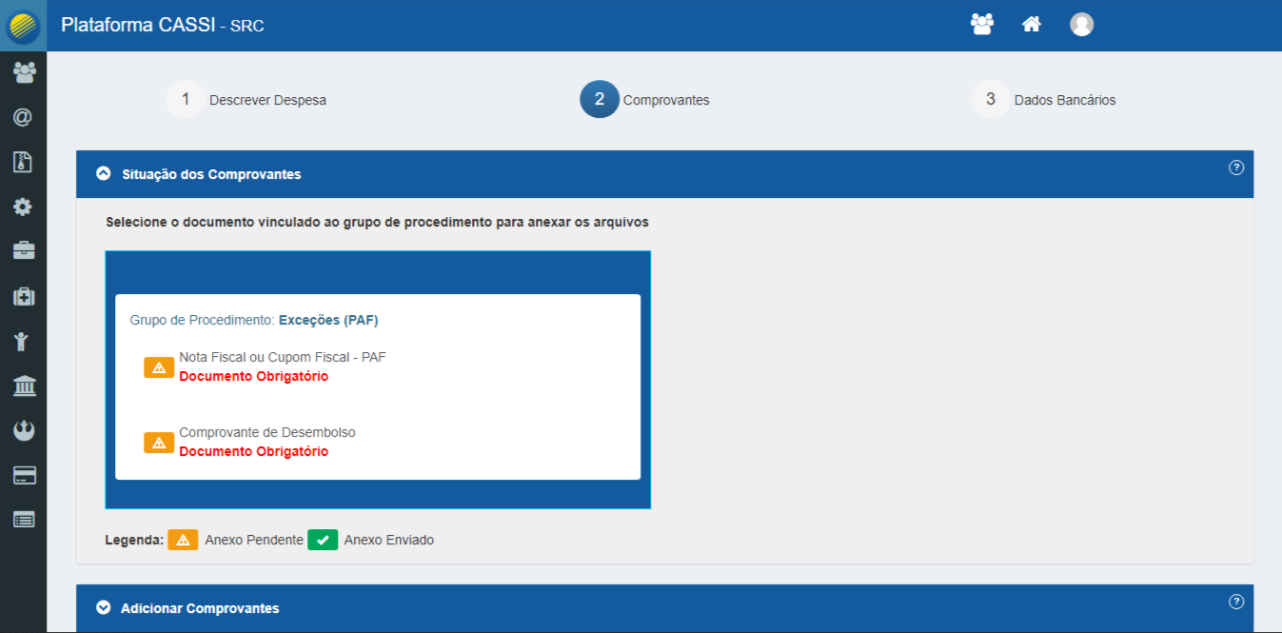
A seção ADICIONAR DOCUMENTO será aberta. Clique no botão ESCOLHER ARQUIVO e localize onde está salvo o cupom ou nota fiscal (precisa estar no computador ou celular onde você está preenchendo a solicitação).
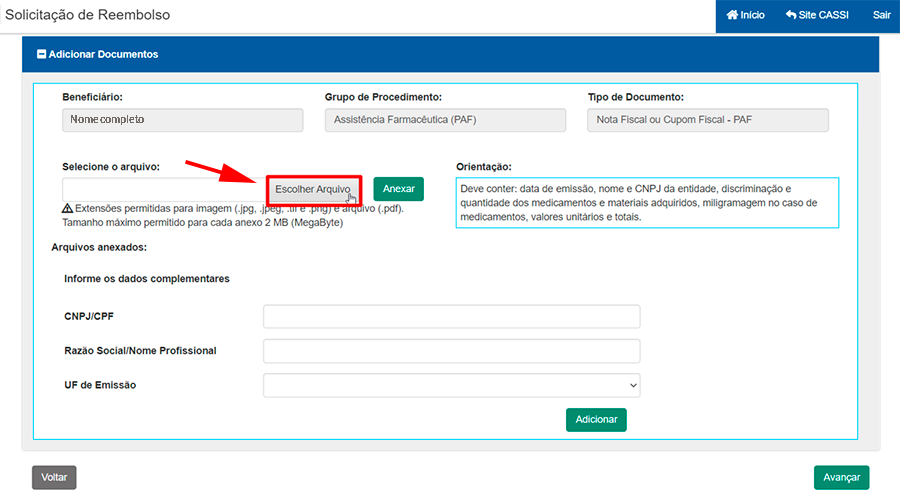
O nome do documento selecionado aparecerá no sistema. Clique no botão ANEXAR.
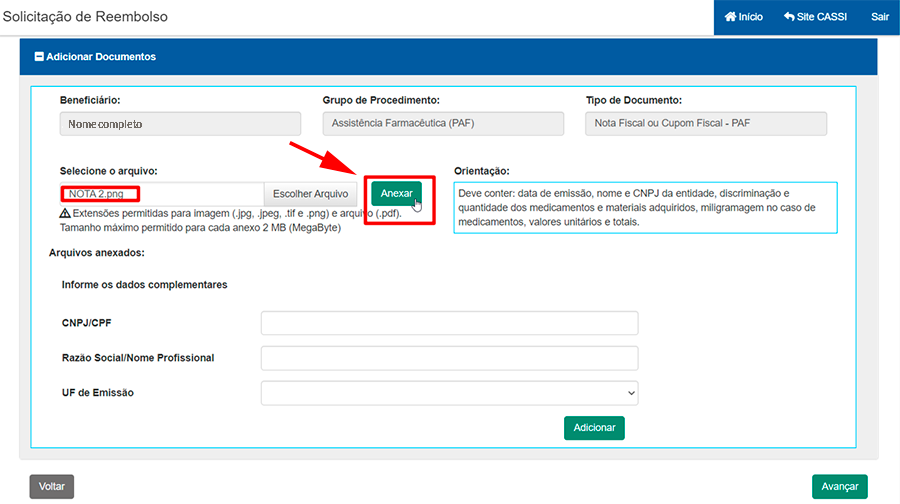
Se precisar excluir arquivo para substituir por outro, selecione o ícone lixeira e repita o processo de anexar.
Após anexar o arquivo, preencha as informações do CNPJ/CPF, Razão Social/Nome Profissional e UF de emissão descritos na nota/cupom fiscal e clique no botão ADICIONAR
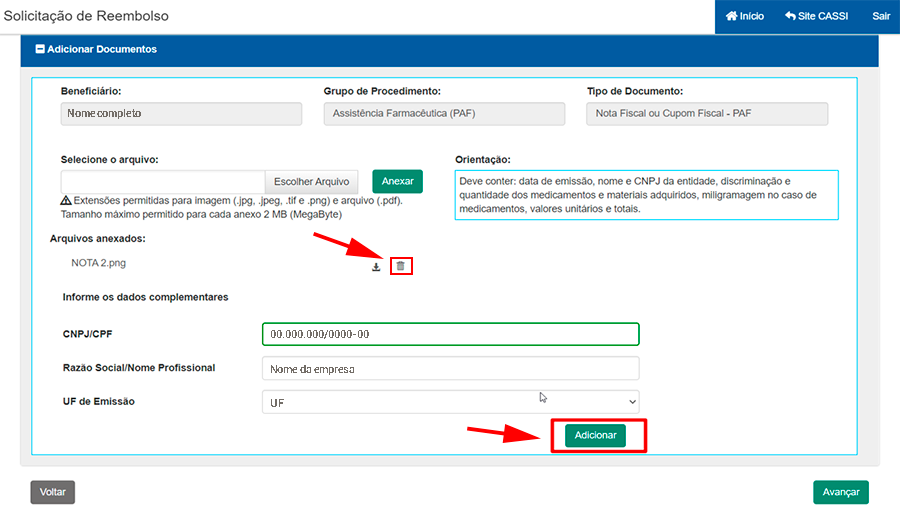
Ao adicionar as informações da nota/cupom fiscal, será apresentado a seção DOCUMENTOS ENVIADOS.
Para alterar as informações ou o arquivo da nota/cupom fiscal, basta selecionar o ícone ALTERAR.
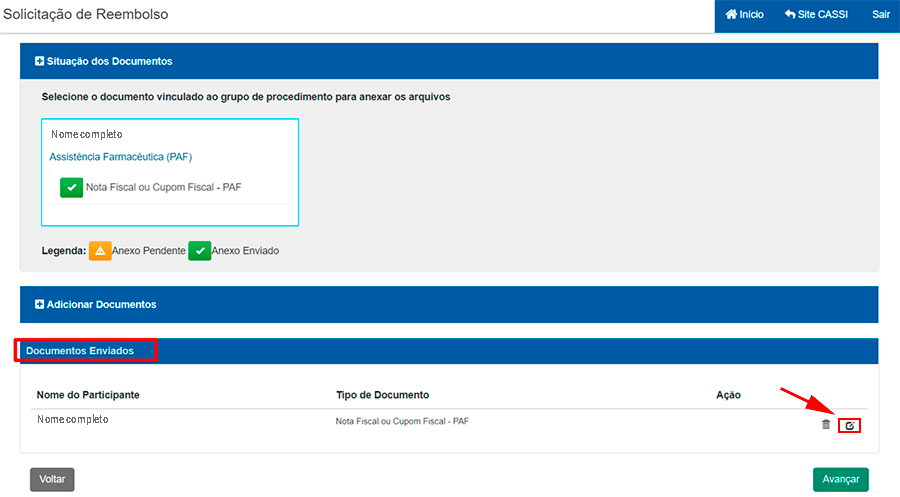
Caso selecione essa opção ou exclua o anexo, será necessário repetir todo o processo de inclusão da nota/cupom fiscal da despesa na seção ADICIONAR DOCUMENTOS.
Confirme as informações da seção DOCUMENTOS ENVIADOS. Estando corretas, clique no botão AVANÇAR para prosseguir com a solicitação de reembolso.
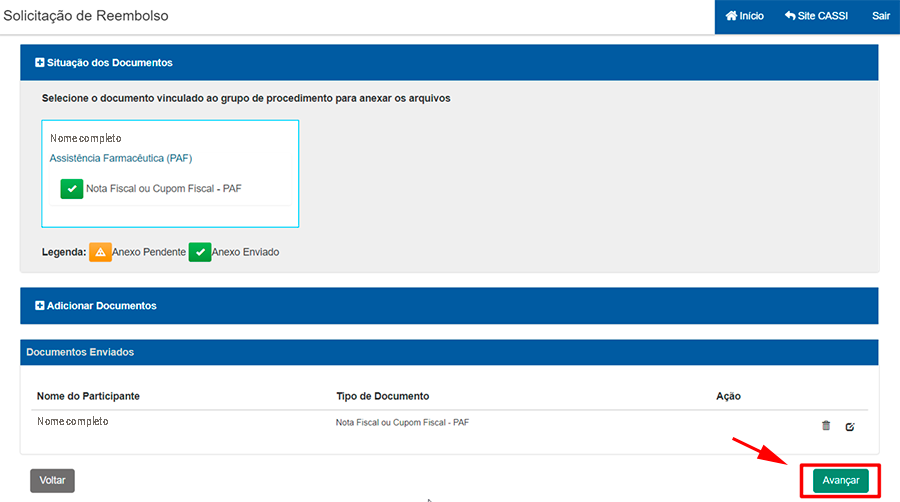
Verifique os DADOS BANCÁRIOS e confirme as informações de seu banco, agência e conta corrente para reembolso, depois clique em AVANÇAR.
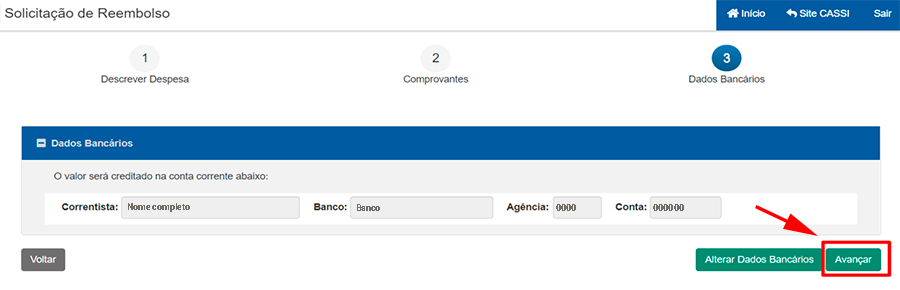
Será apresentada a tela de Resumo da Solicitação PAF.
Para alterar um dos itens, clique no ícone alterar. Ao clicar nesse ícone, você será direcionado para o início de todo o processo, onde deverá informar novamente De quem é a despesa, o tipo de solicitação PAF e preencher a Data de Atendimento.
Se as informações da solicitação estiverem corretas, selecione a opção Li e concordo com o(s) termo(s) de procedimentos e o botão ENVIAR SOLICITAÇÃO.
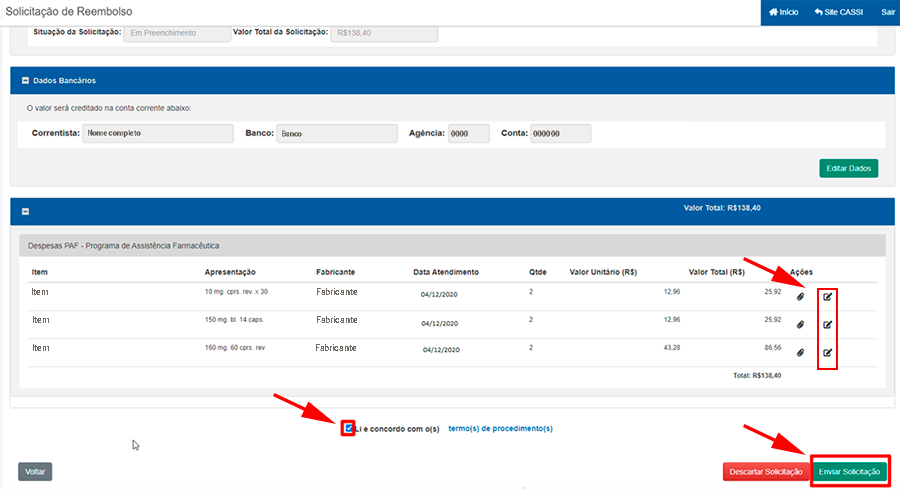
Na sequência, será apresentada a tela de recebimento de sua solicitação de reembolso PAF.
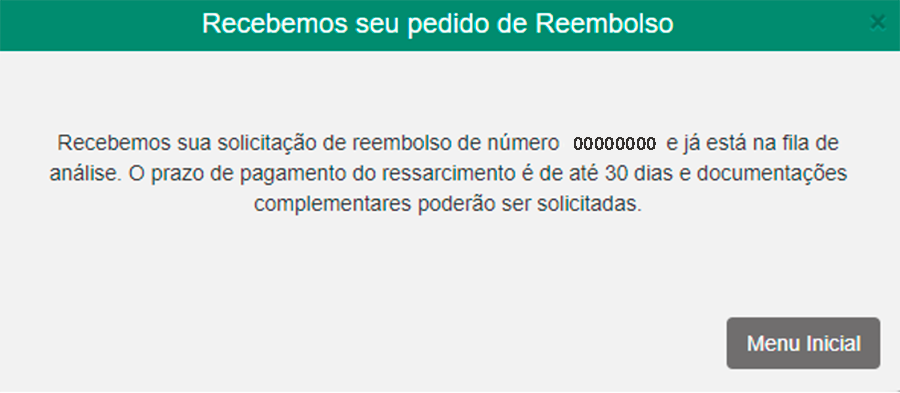
Ao clicar no botão MENU INICIAL, você será direcionado para a página inicial de solicitação de reembolso, onde há a seção de Históricos de Solicitações para visualizar todos os pedidos.
Procure o número de solicitação e localize o grupo de procedimento Assistência Farmacêutica. Em seguida, clique na lupa referente à essa solicitação.
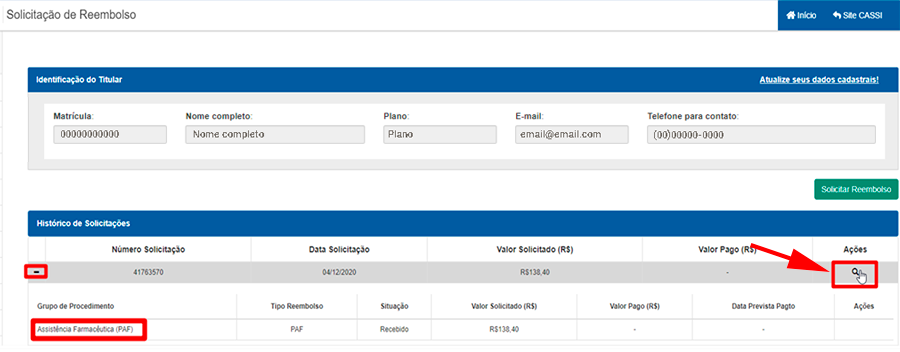
Será apresentada tela contendo o detalhamento da solicitação de reembolso PAF.